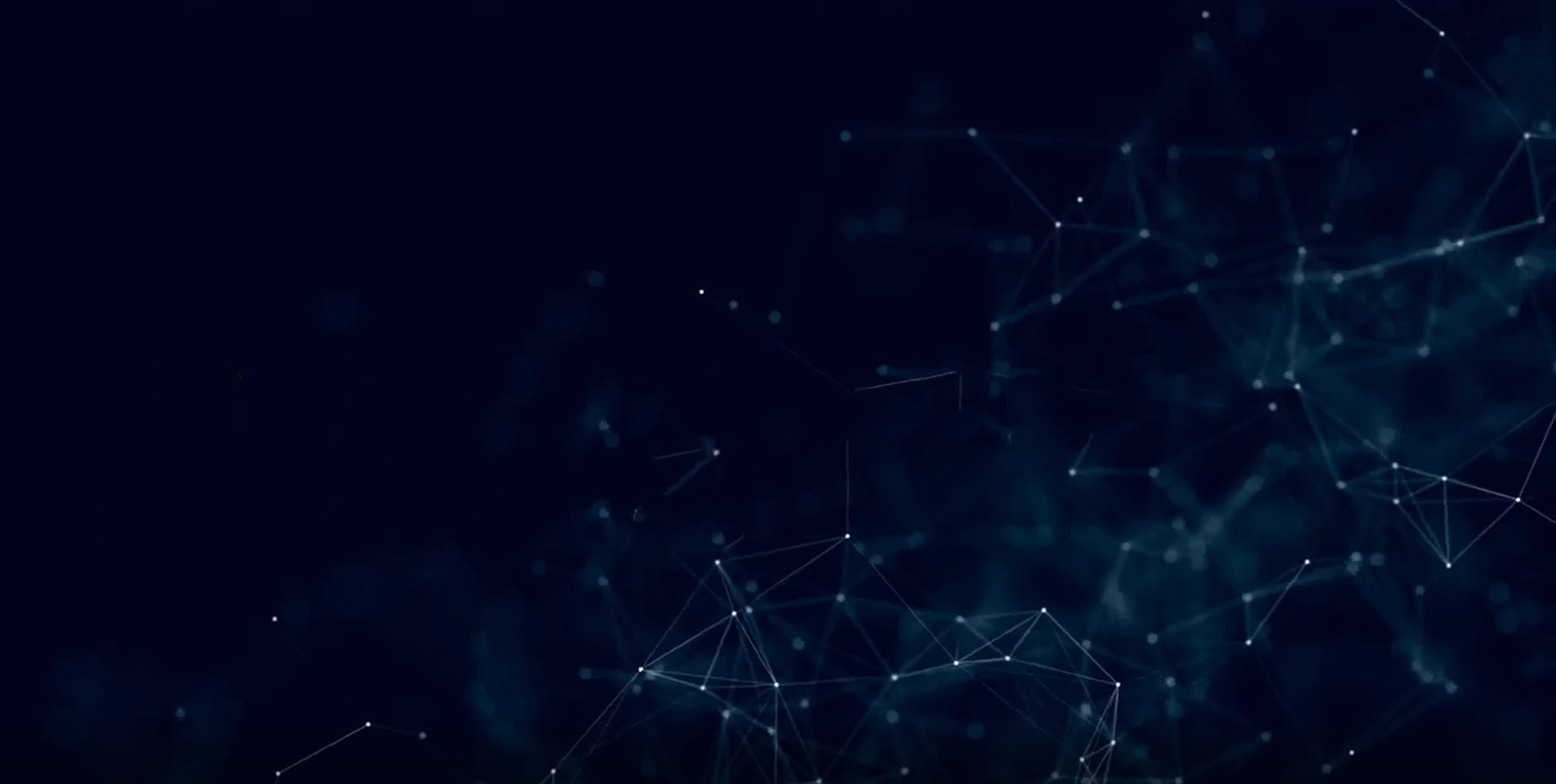新たな発見や、作業や身体への負担軽減につながるかもしれません。
肩こりを軽減してくれるかもしれないEXCELのショートカット
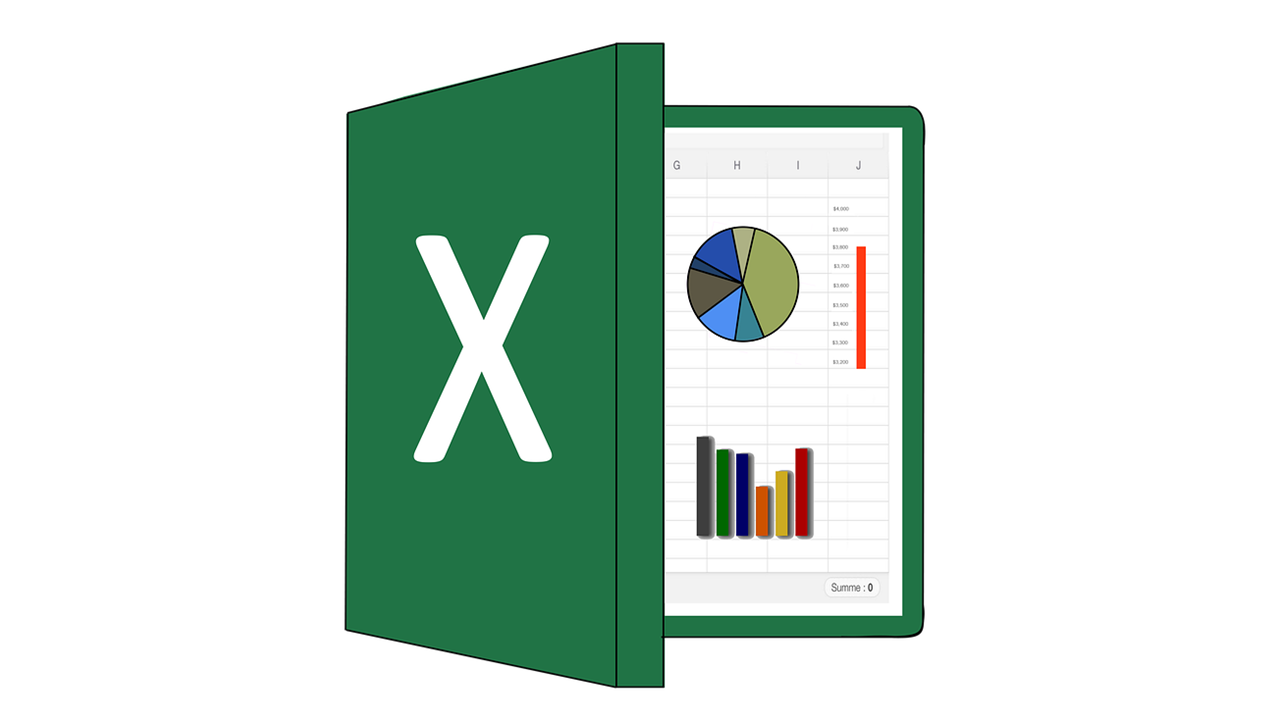
新たな発見や、作業や身体への負担軽減につながるかもしれません。
肩こりとEXCELショートカット
先日、寝違えたのか起床時に右肩と首に痛みが出ました。
入社して数年・十数年がたち、身体の様々な箇所に不具合が生じてきております。
後日整形外科クリニックに行きレントゲンを撮り、(原因が判明しませんでしたが)
右肩や首への負担が慢性的にあるのではとのことでした。
私はデスクワーク業務が中心ですが、姿勢も悪く常に猫背、
確かに慢性的に肩こり、疲労感がある気がします。
肩の負担を軽減するべく色々改善できないか探してみました。
【候補】
●肩・首のストレッチ
●マウスを左手で使う。
●マウスをトラックボールのタイプへ変更する
●猫背を矯正
●葛根湯を飲む
●辛いものを食べる
●就寝環境を見直す
●パソコンのショートカットを活用する
。。。
まずは左手でマウスを使用してみました。
一週間、右肩への負担がなんとなく減ったような気がします。
しかしがら操作に慣れるまで時間がかかりそうです。
ポインターを思い通りに動かしにくい中、
ショートカットを使えば楽ができないかと調べてみました。
ショートカットを使いこなせば、肩への負担が軽減されるかもしれません。
■ EXCELのキーボード ショートカット
Microsoft公式のEXCELショートカット紹介ページ等を眺めていて
操作が楽になりそうだ、肩への負担が軽減しそうかな、
と個人的に選んだEXCEL用ショートカットを紹介します。
(Windowsです。OFFICE365を使用)
色々あり驚きました。
この記事で紹介するショートカットキー
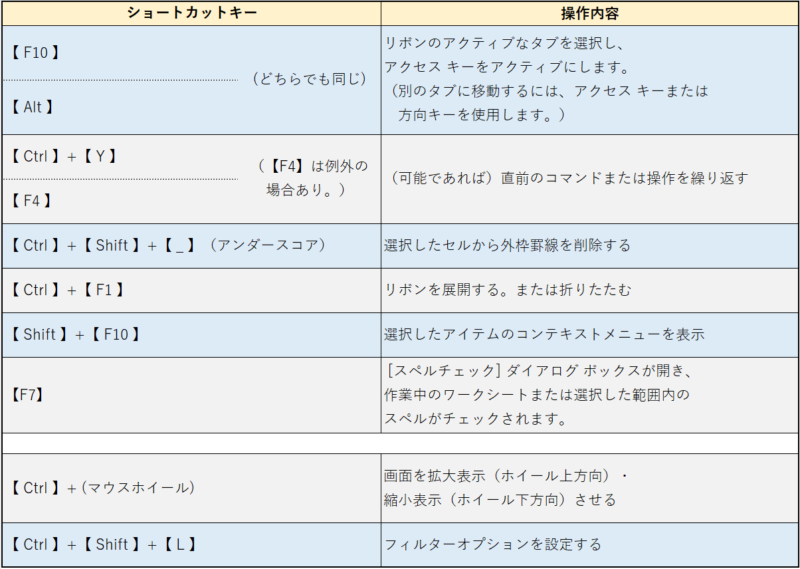
1)
●ショートカットキー
【 F10 】 もしくは 【 Alt 】(どちらでも同じ)
■操作内容:
リボンのアクティブなタブを選択し、アクセス キーをアクティブにします。
(別のタブに移動するには、アクセス キーまたは方向キーを使用します。)
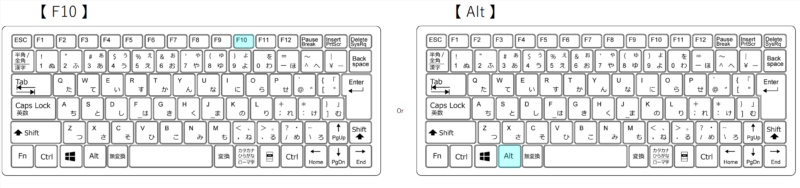
EXCEL上でこれらのキーを押すと、
ソフト上部に表示されているメニュー(リボン)上に、
アクセスキーのヒント(黒枠の正方形、白字アルファベット)
が表示されました。
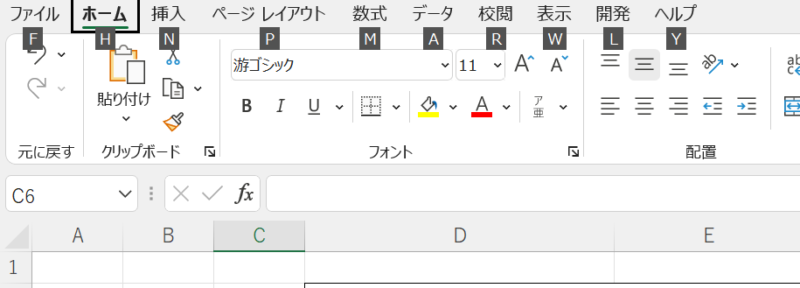
押すとさらにアクセスキーのヒントが出てきます。
上記の【H】を押すと、下記のようにさらにアクセスキーが出てきました。

よく使う機能は、こういったアクセスキーを覚えておくと、楽に操作が出来そうです。
また、(別のタブに移動するには、アクセス キーまたは方向キーを使用します。)
と操作内容に記載していますが、
矢印の方向キー(←、→)でも移動ができて便利そうです。
2)
●ショートカットキー
【Ctrl 】+【 Y 】 もしくは 【 F4 】
(【F4】は例外の場合あり)
■操作内容:
(可能であれば)直前のコマンドまたは操作を繰り返す
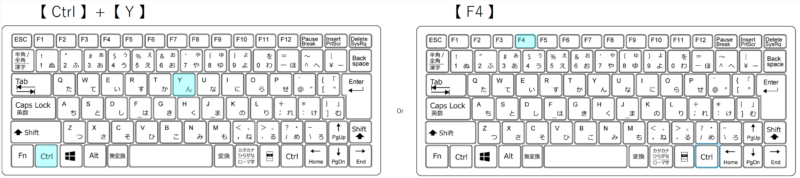
直前で使用したボタンをもう一度使いたい場合に、便利そうです。
(画像内に【 Ctrl 】ボタンは2箇所ありますが、左下のボタンのみに色付けています。)
3)
●ショートカットキー
【 Ctrl 】+【 Shift 】+【 _ 】(アンダースコア)
■操作内容:
選択したセルから外枠罫線を削除する
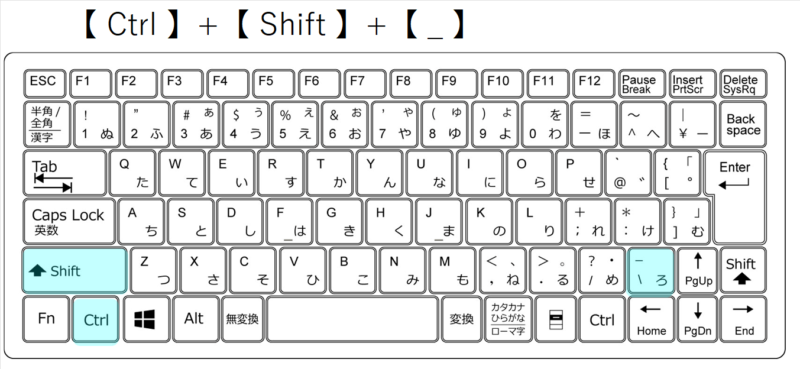
枠線を消すことが出来ます。
便利そうですが、上手く消せるようになるのに
少し時間がかかりそうです。
4)
●ショートカットキー
【 Ctrl 】+【 F1 】
■操作内容:
リボンを展開する。または折りたたむ
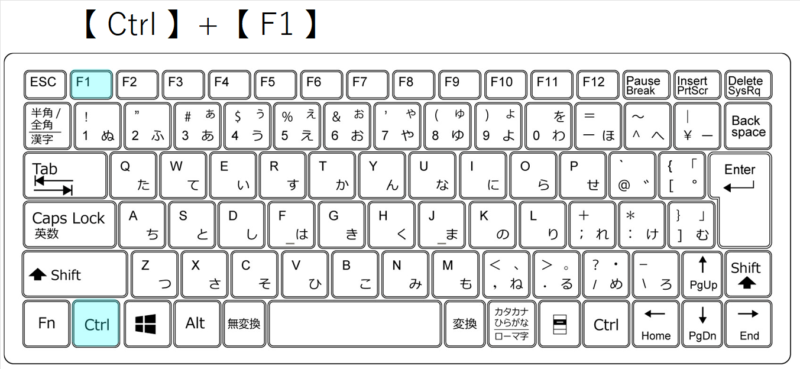
この箇所を表示したり、隠したりします。
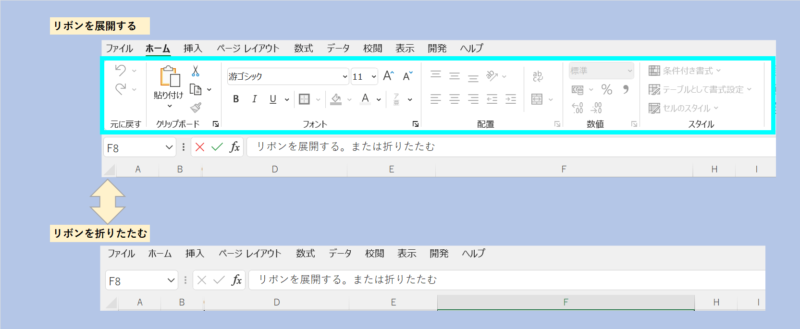
5)
●ショートカットキー
【 Shift 】+【 F10 】
■操作内容:
選択したアイテムのコンテキストメニューを表示
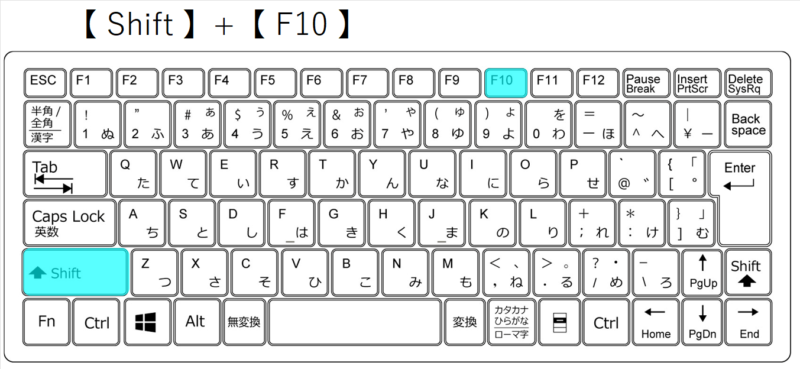
マウスのクリックボタンではない方のボタンで出てくる
コピーや貼り付け選択のメニューですね。
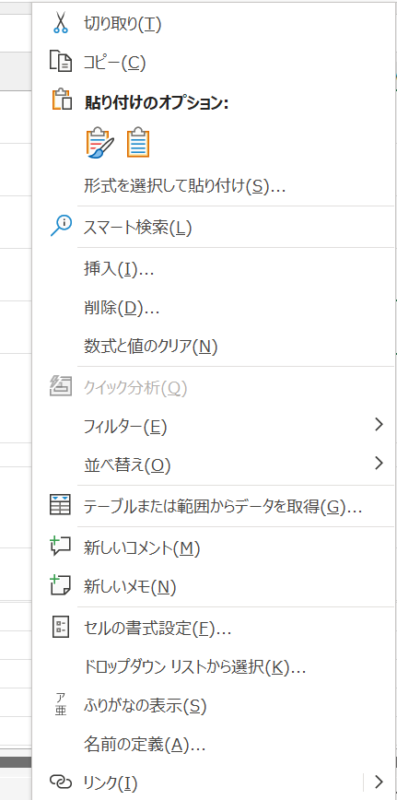
取り上げてみたのですが、あまり使わないかもしれません。。
6)
●ショートカットキー
【 F7 】
■操作内容:
[スペルチェック]
ダイアログ ボックスが開き、
作業中のワークシートまたは選択した範囲内の
スペルがチェックされます。
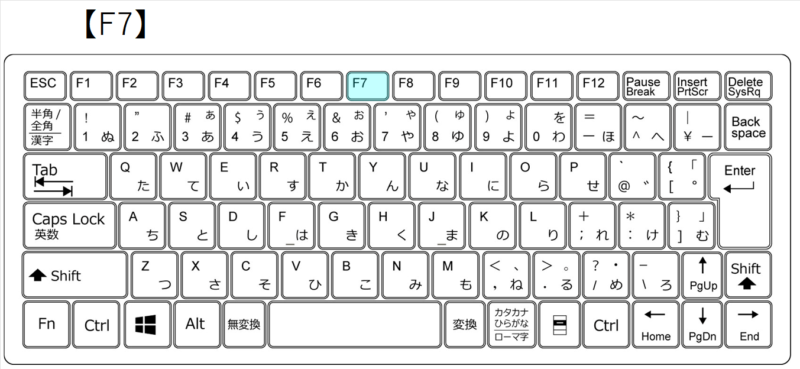
同じくWordでは英単語を入力した際に、スペル修正候補の注意喚起が出てきますが
EXCELでもスペルチェックの機能があるとは知りませんでした。
修正候補を表示してくれます。
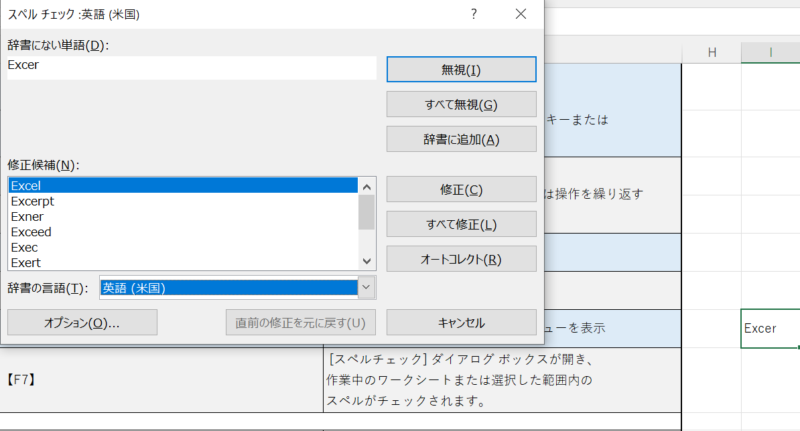
以下のは公式のショートカット紹介ページには見当たらなかったのですが
他のサイトで便利そうだと感じたものです。
7)
●ショートカットキー
【 Ctrl 】+ (マウスホイール)
■操作内容:
画面を拡大表示(ホイール上方向)・
縮小表示(ホイール下方向)させる

Excelソフトの右下にある表示スライダーと同じ効果を得られます。
8)
●ショートカットキー
【 Ctrl 】+【 Shift 】+【 L 】
■操作内容:
フィルターオプションを設定する
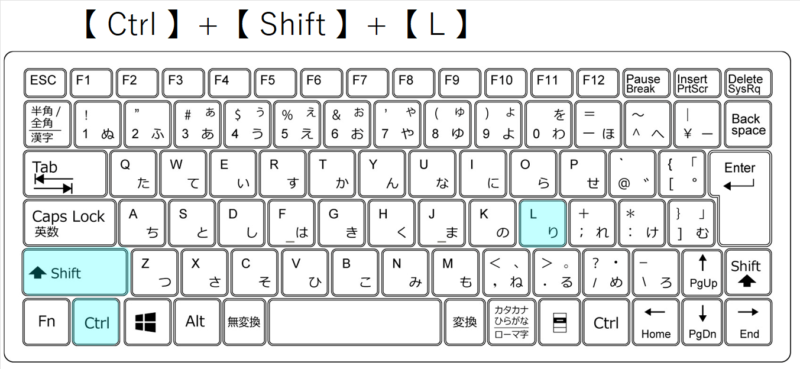
「データ」メニューにある「フィルター」を設定できます。
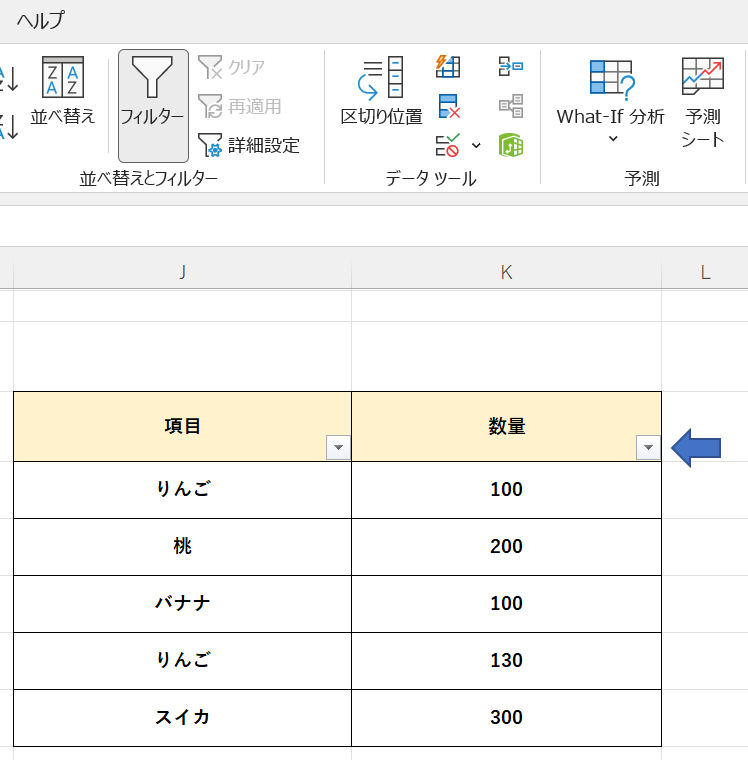
この記事では8つのEXCELショートカットキーを
取り上げました。
他にも色々あるので、探してみてはいかがでしょうか。